怎么升级oppo原相机?有没有官方升级方法?
怎么升级OPPO原相机
OPPO作为国内领先的智能手机品牌,其原相机系统凭借ColorOS的深度优化,在日常拍摄中表现出色,但用户仍可能遇到功能单一、画质不够细腻等问题,通过软件升级、设置调整或第三方工具,可以有效提升OPPO原相机的拍摄体验,本文将从官方升级、功能优化、参数调整、第三方辅助四个方面,详细讲解如何升级OPPO原相机。

官方系统升级:获取最新相机功能
OPPO官方会通过系统更新为相机功能带来优化,例如新增拍摄模式、提升算法或修复已知问题,升级步骤如下:
-
检查系统更新
- 进入「设置」>「系统更新」,点击「立即检查」,若发现新版本,根据提示下载并安装。
- 部分机型需连接Wi-Fi并确保电量充足(建议50%以上),避免升级中断。
-
更新相机应用
部分新功能可能通过相机应用本身更新:打开相机,点击「设置」>「关于相机」,若有新版本,会提示更新(需登录OPPO账号)。
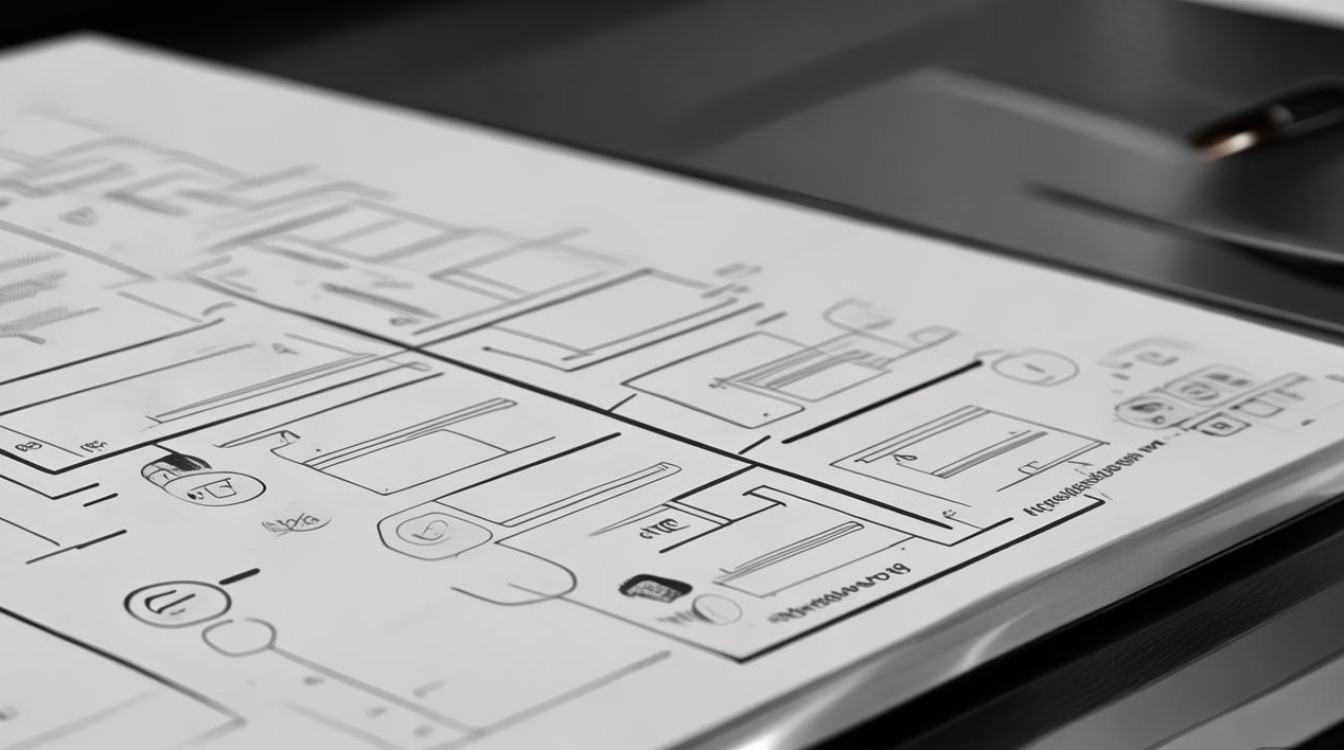
-
升级后的功能变化
ColorOS 13为部分机型带来了「AI场景增强2.0」,可自动识别夜景、人像等场景并优化参数;「电影模式」支持4K 60fps录制,提升视频流畅度。
注意:旧机型可能无法获取最新功能,建议通过OPPO官网查询机型支持的最新系统版本。
相机设置优化:释放硬件潜力
OPPO原相机隐藏诸多专业设置,合理调整可显著提升画质,以下为关键参数优化建议:
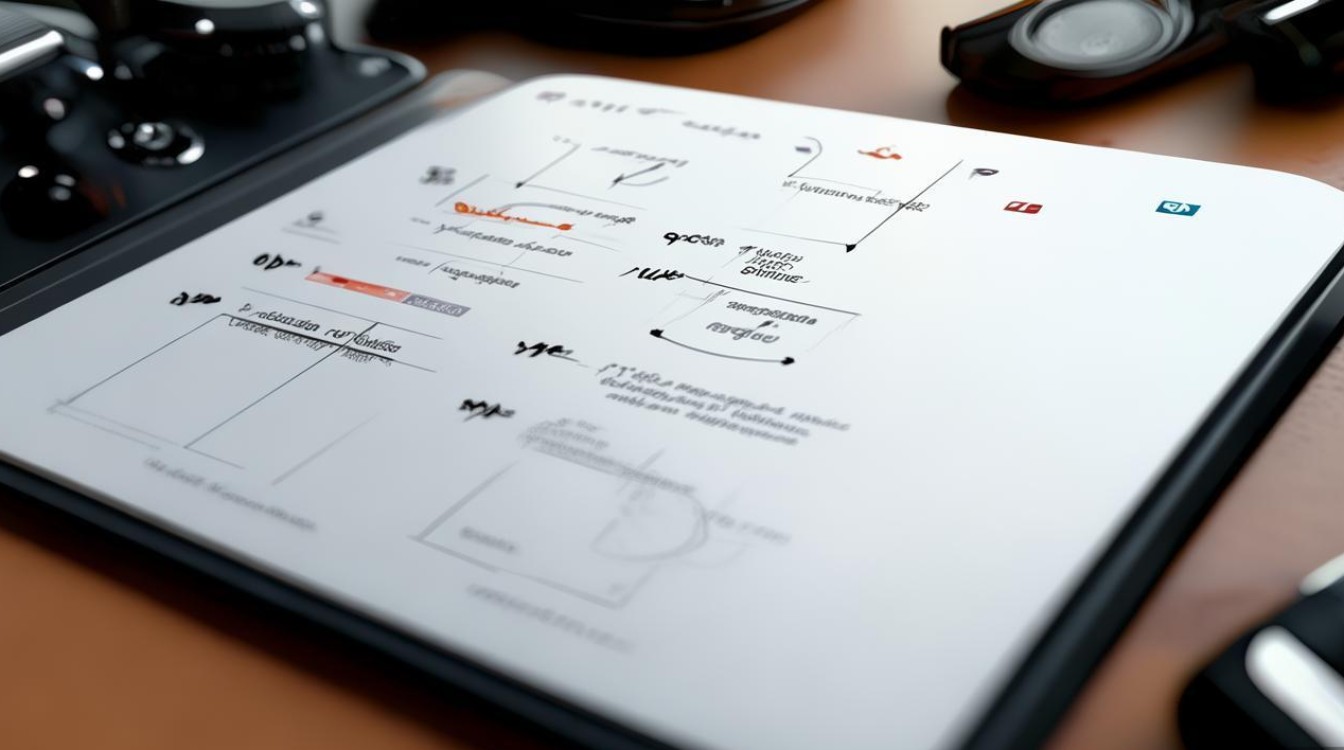
基础拍摄设置
| 设置项 | 推荐参数 | 作用 |
|---|---|---|
| 分辨率与帧率 | 4K 30fps(视频)/ 4800万像素(照片) | 提升画面清晰度,保留更多细节 |
| 格式 | HEVC(H.265) | 在相同画质下节省存储空间 |
| HDR模式 | 自动/智能HDR | 明暗对比强烈场景保留高光与暗部细节 |
专业模式进阶
- 曝光三要素调整:
- ISO:白天建议100-200,夜晚不超过1600(避免噪点);
- S(快门速度):拍摄静态物体1/100s以上,动态场景(如运动)1/500s以上;
- EV(曝光补偿):逆光时-0.3至-0.7,避免过曝;暗光+0.3至+0.7,提亮画面。
- 白平衡与对焦:
- 白平衡选择「自动」或根据光源手动调整(如白炽灯选「白炽灯」模式);
- 对焦模式:拍摄静物用「微距」,移动主体用「连续自动对焦」。
智能功能开启
- 场景增强:在「设置」中开启「AI场景识别」,相机自动切换至最佳模式(如美食、夜景);
- 美颜算法:选择「自然美颜」,避免过度磨皮导致细节丢失;
- 防抖功能:视频拍摄时开启「电子防抖」,手持拍摄更稳定。
第三方工具辅助:扩展拍摄可能性
若原相机功能无法满足需求,可通过安全可靠的第三方工具扩展功能,但需注意权限管理。
专业相机应用
- Open Camera:开源免费,支持手动调整ISO、快门、白平衡,提供RAW格式拍摄,适合摄影爱好者;
- Google Camera(部分OPPO机型支持):通过移植版可体验「夜景模式」「人像虚化」等谷歌算法,优化弱光拍摄效果。
图像处理软件
- Snapseed:后期调整利器,支持「局部调整」「曲线优化」,可修复画面过曝或暗部细节不足;
- Lightroom Mobile:专业级调色工具,支持自定义预设,一键提升照片质感。
注意:第三方应用需从官方应用商店或可信渠道下载,避免恶意软件导致隐私泄露。
硬件与使用技巧:提升拍摄基础
软件优化之外,硬件维护和使用习惯同样重要。
-
镜头清洁
- 使用镜头布或气吹清除镜头指纹、灰尘,避免模糊或眩光;
- 切勿用衣物直接擦拭,防止镜片划伤。
-
光线利用
- 避免逆光拍摄(除非剪影效果),尽量利用自然光(如清晨、傍晚的柔和光线);
- 夜景拍摄时,借助三脚架或稳定器,延长曝光时间(手动模式下1s以上)。
-
配件辅助
- 外接镜头:如广角镜、微距镜,扩展拍摄场景;
- 麦克风:使用领夹式麦克风提升视频收音质量(避免原声嘈杂)。
注意事项:避免升级误区
- 非官方ROM风险:刷入第三方系统可能导致相机功能异常、失去保修,建议优先选择官方升级;
- 过度依赖后期:前期拍摄尽量保证曝光准确,后期仅作细节优化,避免过度调色导致失真;
- 存储空间管理:4K视频和高像素照片占用空间大,定期清理或使用云存储,避免卡顿。
通过以上方法,可全面升级OPPO原相机的拍摄能力:从官方系统更新获取新功能,到设置优化释放硬件性能,再到第三方工具扩展创作空间,无论是日常记录还是专业创作,都能让OPPO相机发挥更大潜力,轻松拍出高质量照片与视频。
版权声明:本文由环云手机汇 - 聚焦全球新机与行业动态!发布,如需转载请注明出处。












 冀ICP备2021017634号-5
冀ICP备2021017634号-5
 冀公网安备13062802000102号
冀公网安备13062802000102号